In questa sezione si torna all'assieme stampo ed è possibile creare automaticamente superfici di chiusura fori e di separazione stampo sulla geometria del modello modificata. Per completare la sezione è necessario creare il punzone e la matrice in base alle superfici di chiusura fori e di separazione stampo.
- Attivare l'assieme stampo.
- Nella barra degli strumenti Accesso rapido, fare clic su Aggiornamento locale
 .
. - Nella barra multifunzione fare clic sulla
scheda Punzone/Matrice
 gruppo Disegno separazione articolo
gruppo Disegno separazione articolo
 Crea superficie chiusura fori
Crea superficie chiusura fori
 .Nota: Fare clic su Punzone/matrice nel gruppo Layout stampo per attivare la scheda Punzone/matrice. È inoltre possibile fare doppio clic sulla parte in plastica nel browser Mold Design.
.Nota: Fare clic su Punzone/matrice nel gruppo Layout stampo per attivare la scheda Punzone/matrice. È inoltre possibile fare doppio clic sulla parte in plastica nel browser Mold Design. - Nella finestra di dialogo Crea superficie chiusura fori, selezionare Rilevamento automatico
 per la creazione automatica di chiusure fori interne. Ora che il modello è stato modificato il sistema rileva automaticamente tutte le superfici per la griglia, come mostrato nell'immagine seguente.
per la creazione automatica di chiusure fori interne. Ora che il modello è stato modificato il sistema rileva automaticamente tutte le superfici per la griglia, come mostrato nell'immagine seguente.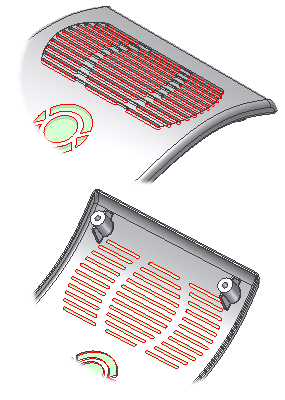
- Fare clic su OK. Il modello appare come nell'immagine seguente.
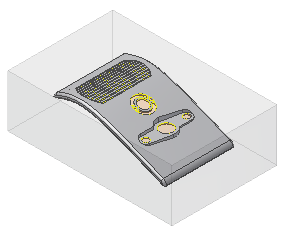
- Nella barra multifunzione fare clic sulla scheda Punzone/Matrice
 gruppo Disegno separazione articolo
gruppo Disegno separazione articolo  Crea superficie di separazione stampo
Crea superficie di separazione stampo .
. - Nella finestra di dialogo Crea superficie di separazione stampo, selezionare Rilevamento automatico
 per creare automaticamente le superfici di separazione stampo.
per creare automaticamente le superfici di separazione stampo. - Fare clic su OK per generare le superfici di separazione stampo. Il modello appare come nell'immagine seguente.

- Nella barra multifunzione fare clic sulla
scheda Punzone/Matrice
 gruppo Disegno separazione articolo
gruppo Disegno separazione articolo
 Genera punzone e matrice
Genera punzone e matrice
 .
. - Fare clic su Anteprima/diagnostica per eseguire la diagnostica delle separazioni e abilitare i controlli di anteprima.
- Utilizzare il dispositivo di scorrimento Separazione corpo nella scheda Anteprima per esaminare il punzone e la matrice prima della creazione, come mostrato nell'immagine seguente.
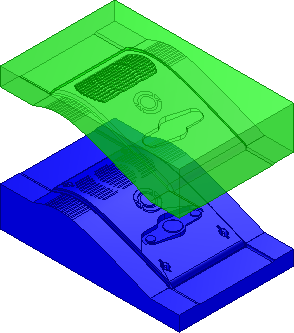 Nota: Il rapporto della scheda Diagnostica delle separazioni non indica eventuali errori gravi.
Nota: Il rapporto della scheda Diagnostica delle separazioni non indica eventuali errori gravi. - Fare clic su OK per generare punzone e matrice. I corpi vengono generati come mostrato nell'immagine seguente.
- Facoltativamente, se l'opzione Richiedi nomi file è attivata, fare clic su OK nella finestra di dialogo Denominazione file. Il punzone e la matrice vengono generati con le impostazioni di default.
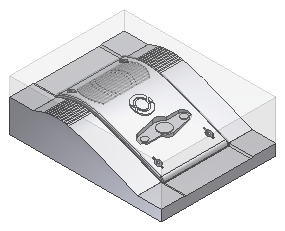
- Salvare il file.